12 maneiras de corrigir o problema de perda de pacotes no Halo Infinite
Publicados: 2023-02-17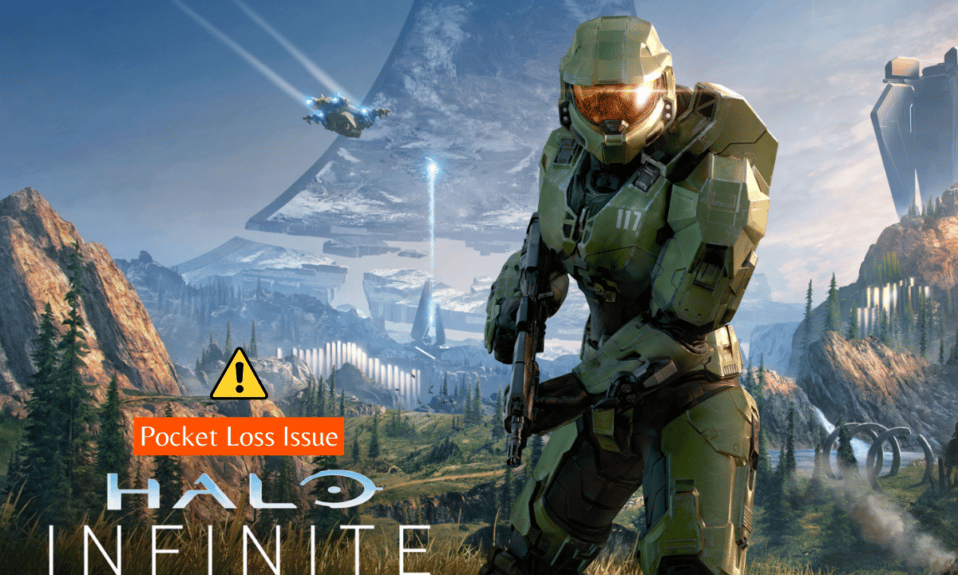
Halo Infinite é um jogo de ação popular, o jogo está disponível para jogar no Steam, Xbox e PC. Em computadores com Windows, você pode instalar o jogo da Microsoft Store. O jogo é popular entre os fãs por seus gráficos e jogabilidade. No entanto, muitas vezes os usuários se deparam com vários erros no jogo, um dos erros comuns é o problema de perda de pacotes no Halo Infinite. Geralmente, o problema está associado a uma conexão ruim com a Internet, mas também pode ser causado por outros problemas subjacentes no computador. neste guia, discutiremos o problema de perda de pacote instável do Halo Infinite e os métodos para resolver esse problema de PC com perda de pacote do Halo Infinite.

Como corrigir o problema de perda de pacotes no Halo Infinite
Se você está se perguntando o que causa problemas de perda de pacotes com o Halo Infinite, mencionamos todos os motivos possíveis para o problema aqui.
- Problemas do sistema, como bugs e problemas de inicialização, podem causar esse problema.
- Uma conexão ruim com a Internet também costuma estar associada a esse erro.
- Uma interrupção do servidor também pode causar problemas de perda de pacotes.
- Um driver de adaptador de rede desatualizado ou corrompido também pode causar esse problema.
- Às vezes, atualizações do Windows desatualizadas ou corrompidas também são responsáveis por esse problema.
- Dados de cache DNS corrompidos também podem causar esse problema.
- Configurações de DNS inadequadas também podem causar esse problema.
- Um serviço VPN defeituoso também pode causar esse problema.
- Erros de porta de jogo também podem causar esse problema com o jogo Halo Infinite.
- Outros problemas subjacentes com o Halo Infinite, como versões desatualizadas do jogo, também podem causar esse erro.
Neste guia, discutiremos métodos para corrigir o problema de perda de pacotes cooperativos do Halo Infinite.
Método 1: Execute o ciclo de energia do sistema
Se você está tendo um problema de PC com perda de pacotes do Halo Infinite, um dos melhores métodos de solução de problemas também é um dos mais básicos. Às vezes, o problema pode ser causado por um bug e carregamento incorreto do sistema. Na maioria das vezes, você pode resolver esses problemas executando um ciclo de energia do sistema. O processo de ciclo de energia é o mesmo que reiniciar o sistema. Você pode seguir estas etapas simples para executar com segurança um ciclo de energia do seu computador para resolver o problema de perda de pacote instável do Halo Infinite.
1. Clique no ícone Iniciar em sua área de trabalho.
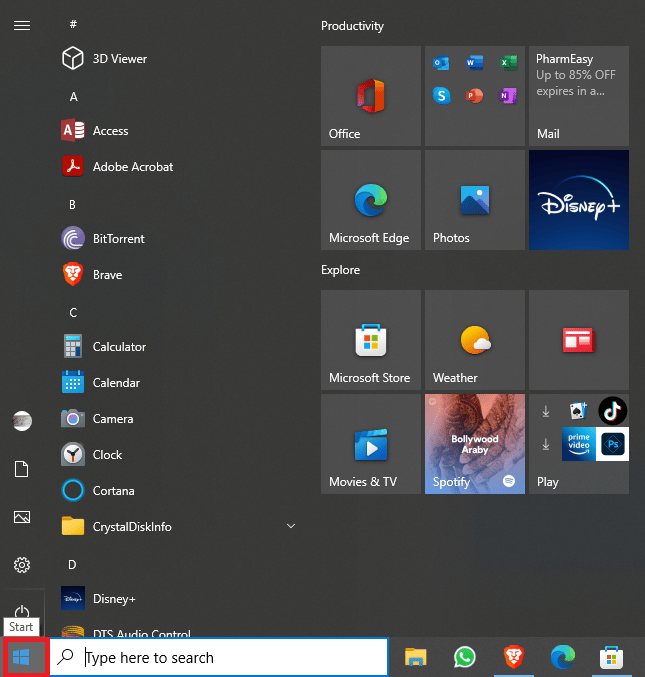
2. Aqui, clique no ícone Power .
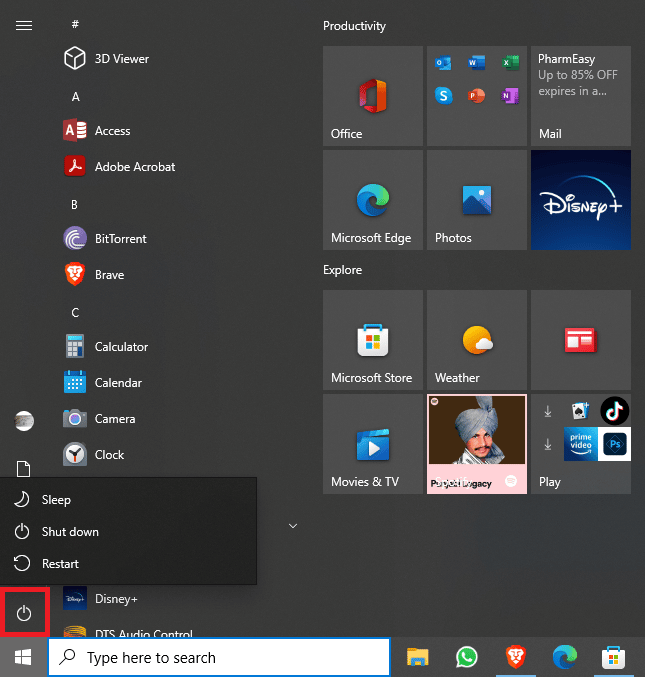
3. Por fim, clique em Desligar .

4. Aguarde o desligamento do computador, aguarde alguns minutos e ligue o computador novamente.
Se você ainda não consegue descobrir o que causa problemas de perda de pacotes e como corrigi-los, passe para o próximo método.
Método 2: solucionar problemas de Internet
Se o problema de perda de pacotes no Halo Infinite não foi causado por erros do sistema, o próximo culpado comum para esse problema é uma conexão de internet ruim. Se você estiver recebendo uma conexão de internet fraca e instável em seu dispositivo, poderá ter vários problemas ao jogar Halo Infinite em seu computador. Portanto, torna-se essencial verificar se uma conexão de internet ruim está causando a perda de pacotes cooperativos do Halo Infinite com o jogo.
Opção I: Reinicie o Roteador WiFi
Se você estiver usando uma rede WiFi para jogar em seu computador, tente reiniciar o roteador WiFi para corrigir o problema. Erros de conexão WiFi são um dos motivos mais comuns para erros de rede em seu computador, você pode seguir estas etapas simples para reiniciar com segurança o roteador WiFi para corrigir o problema de perda de pacotes Halo Infinite no PC.
1. Localize e pressione e segure o botão liga/desliga em seu roteador WiFi.

2. Aguarde até que seu roteador WiFi desligue completamente.
3. Desconecte todos os cabos WiFi da tomada .
4. Aguarde alguns minutos e ligue o roteador WiFi.
Se isso não corrigir o problema de perda de pacote instável do Halo Infinite, você pode tentar o próximo método.
Opção II: Aumentar a Velocidade da Internet
Se você estiver usando dados móveis para jogar Halo Infinite em seu computador, verifique se está recebendo sinais fortes. Você também deve se certificar de que assinou e comprou um plano de rede móvel válido. Se você está continuamente recebendo internet ruim, pode verificar a conexão lenta com a Internet? 10 maneiras de acelerar sua Internet! guia para descobrir uma solução para o problema. Se você ainda não sabe o que causa problemas de perda de pacotes e como corrigi-los, tente o próximo método.
Leia também: Corrija o erro detectado no Halo Infinite sem ping nos data centers
Método 3: Aguarde o tempo de atividade do servidor Halo Infinite
Se a rede estiver estável e o Halo Infinite continuar com mau funcionamento em seu computador, isso pode ser causado por um servidor de jogo indisponível. Isso pode ser causado por vários problemas, como mau funcionamento do servidor, falhas técnicas e, muitas vezes, devido à manutenção de rotina do servidor. Geralmente, você não pode fazer nada para corrigir os problemas do servidor do jogo e terá que esperar até que o servidor do jogo seja corrigido. Enquanto isso, você pode verificar o status do servidor do jogo e usar sites como o DownDetector para saber o status do servidor do seu jogo. Se os servidores estiverem funcionando bem, você pode tentar o próximo método para resolver o problema de perda de pacotes cooperativos do Halo Infinite.
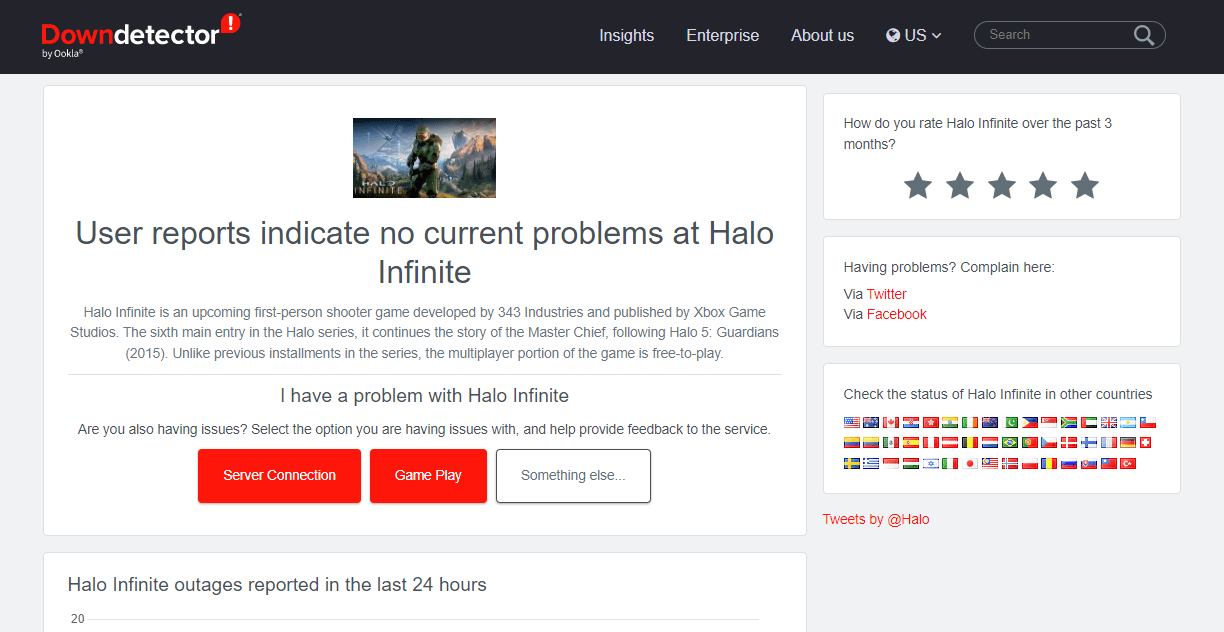
Método 4: atualizar o driver do adaptador de rede
Um driver de adaptador de rede desatualizado pode causar vários problemas de rede em seu computador, o que pode causar ainda mais problemas durante os jogos em seu computador, como o problema de PC com perda de pacotes do Halo Infinite. Se você estiver enfrentando problemas de perda de pacotes no Halo Infinite, pode ser devido a um driver de adaptador de rede corrompido ou desatualizado. Você pode tentar atualizar o driver do adaptador de rede em seu computador com Windows. Se você não tiver certeza de como atualizar o driver, consulte o guia Como atualizar os drivers do adaptador de rede no Windows 10 para atualizar o driver com segurança e corrigir esse problema. 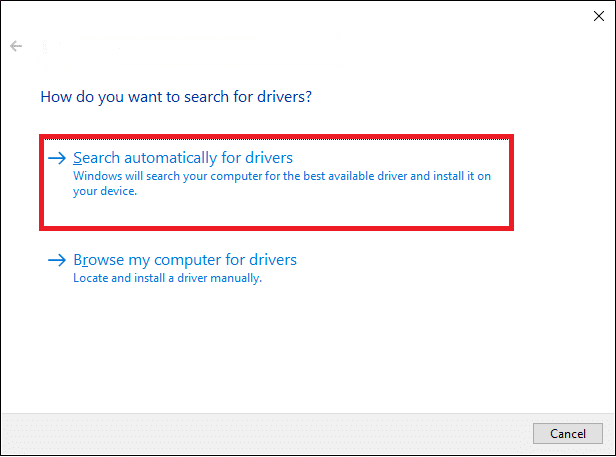
Leia também: Corrigir o Halo Infinite continua travando na inicialização
Método 5: reinstalar o driver de rede
Se a atualização do driver do adaptador de rede não corrigir o problema, o problema pode ser causado por bugs no driver. Para resolver esse problema, você pode tentar reinstalar o driver em seu computador com Windows 10. Se você não tiver certeza de como reinstalar um driver em seu computador, consulte o guia Como desinstalar e reinstalar drivers no Windows 10 para reinstalar o driver com segurança em seu computador.
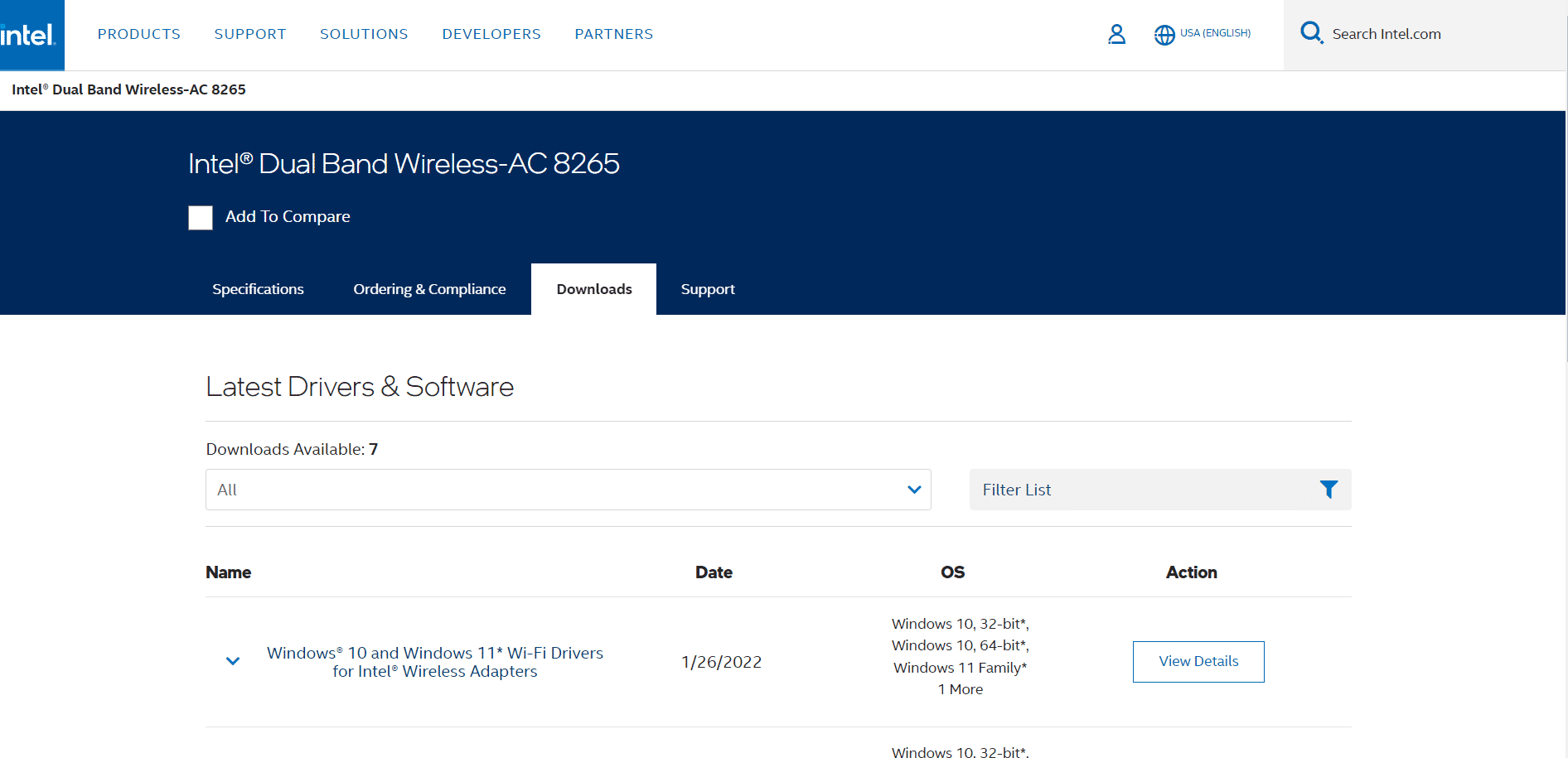

Método 6: Atualizar o Windows
Se o Windows do seu computador não estiver atualizado para a versão mais recente, você poderá ter vários problemas com o jogo. Geralmente, o Windows é atualizado automaticamente, mas se você estiver com problemas, poderá instalar manualmente as atualizações mais recentes. Você pode conferir o guia Como baixar e instalar a atualização mais recente do Windows 10 para instalar com segurança as atualizações mais recentes do Windows 10.
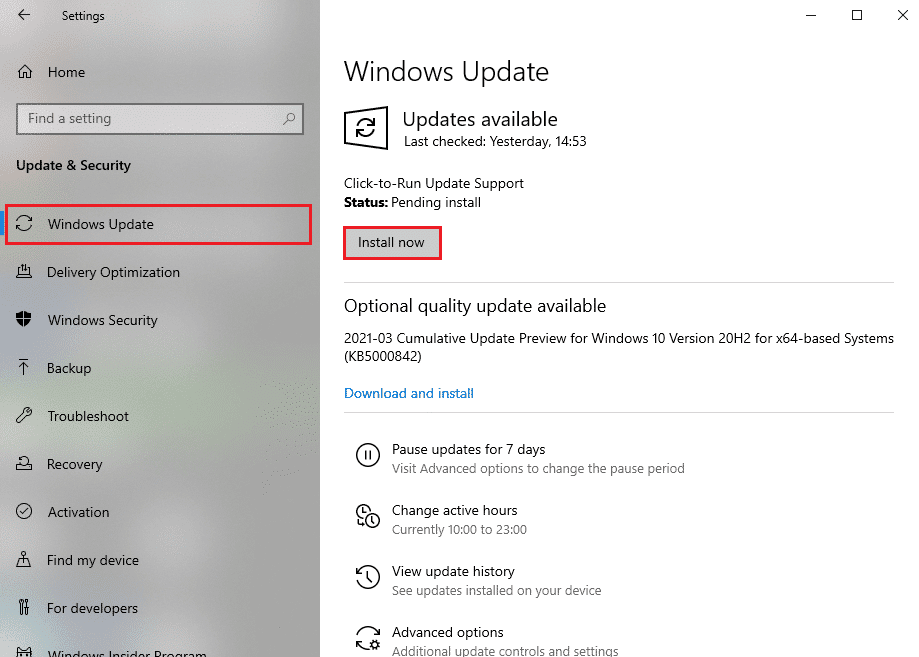
Método 7: liberar cache DNS
Cache DNS impróprio ou corrompido também pode causar vários problemas durante os jogos em seu computador. Para resolver problemas causados pelo cache corrompido do DNS, você pode tentar liberar os dados do cache DNS do seu computador com Windows 10. Você pode conferir o guia Como liberar e redefinir o cache DNS no Windows 10 para liberar com segurança os dados do cache DNS.
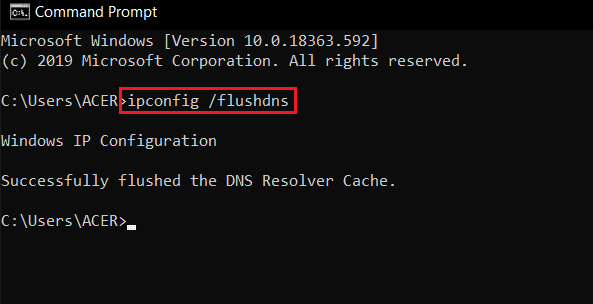
Método 8: Use o DNS do Google
Às vezes, se você não conseguir corrigir os problemas de DNS no seu computador, o problema com o Halo Infinite pode permanecer. Se você não conseguir corrigir o problema de DNS no seu computador, tente mudar para o DNS do Google. Você pode conferir o guia Como alternar para OpenDNS ou DNS do Google no Windows para encontrar as etapas para alternar para um DNS público do Google para resolver o problema de perda de pacotes no Halo Infinite.
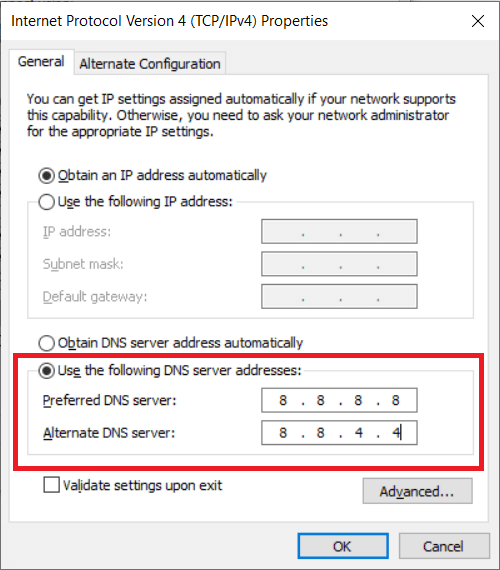
Leia também: Corrija o erro de desconexão no Halo Infinite
Método 9: desativar o servidor VPN
Se você estiver usando um serviço VPN para jogar, isso também pode causar um problema de perda de pacotes no jogo. Portanto, pode ser uma boa ideia desativar o serviço VPN. Você pode conferir o guia Como desativar VPN e proxy no Windows 10 para encontrar maneiras de parar de usar um serviço VPN em seu computador.
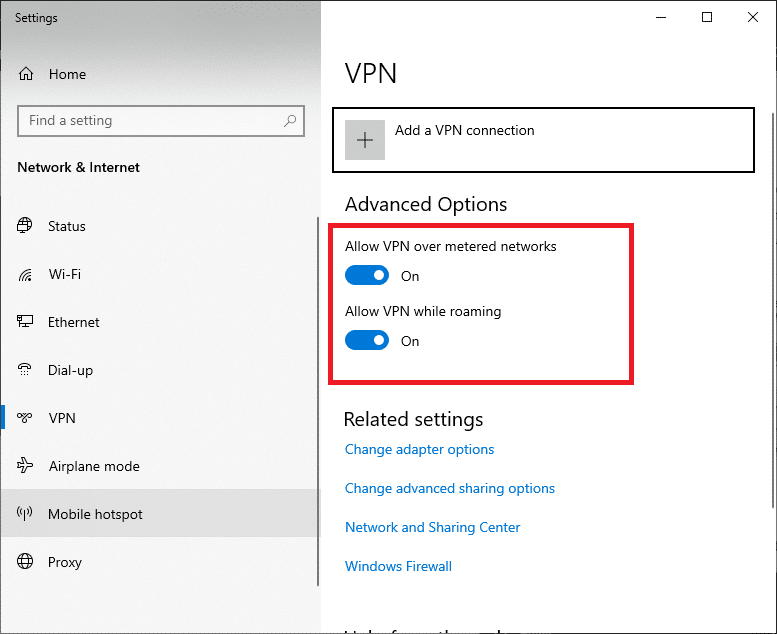
Método 10: Use o encaminhamento de porta
Se as portas do jogo não estiverem abertas, você pode ter problemas de perda de pacotes com o jogo Halo Infinite. você pode usar o encaminhamento de porta para corrigir esse problema. Se estiver usando um roteador que não oferece suporte a UPnP (Universal Plug and Play), você pode encaminhar manualmente a porta.
1. Abra o navegador da Web e vá para as configurações do roteador digitando o seguinte na barra de pesquisa .
- 192.168.0.1
- 192.168.1.1
2. Agora, insira suas credenciais de login corretas.
3. Na página Configurações , navegue até Avançado / Especialista.
4. Aqui, procure a opção Port Forwarding / NAT Forwarding .
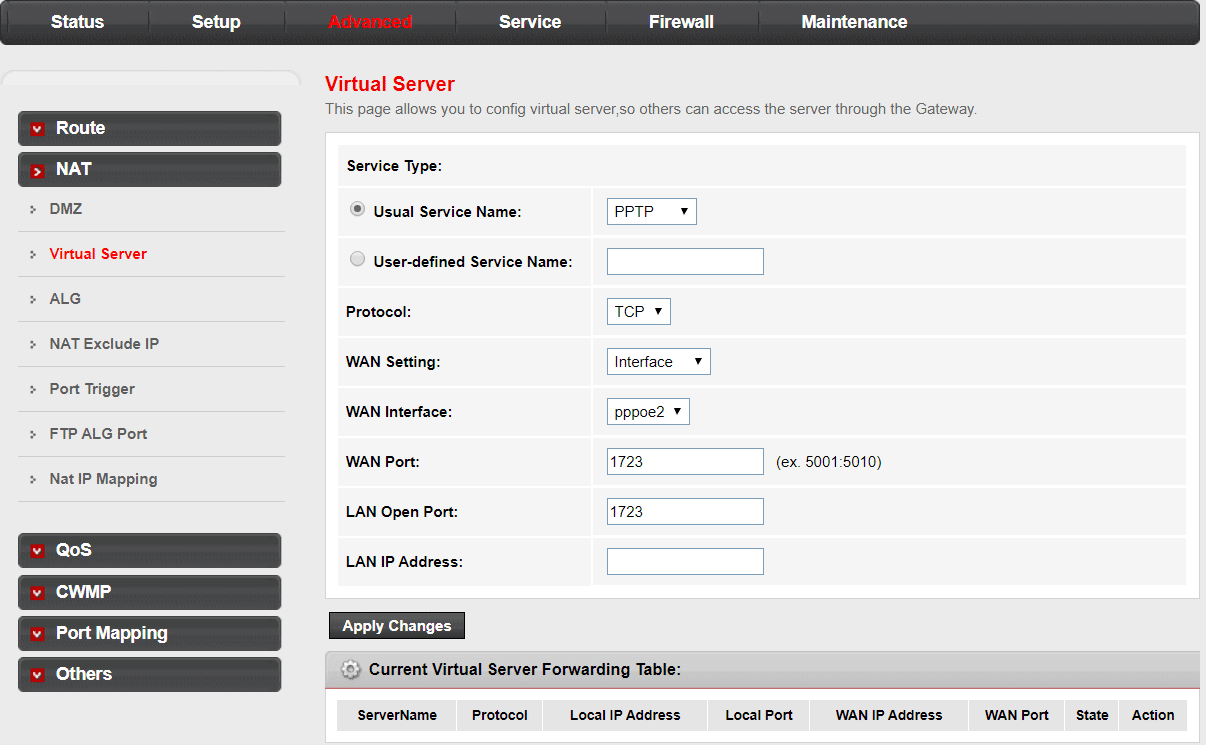
5. Para encaminhar a porta manualmente, insira as portas abaixo, dependendo do seu dispositivo.
Para Halo Infinito
- TCP: 3074, 27015, 27036
- UDP: 88, 500, 3074-3075, 3544, 4500, 27015, 27031-27036
6. Salve as alterações e reinicie o roteador .
Método 11: Atualize o Halo Infinite
Às vezes, uma versão desatualizada do jogo também pode causar esse problema, você pode tentar atualizar o jogo Halo Infinite em seu sistema para resolver esse problema. Você pode seguir estas etapas simples para verificar as atualizações do jogo.
1. Abra a Microsoft Store no menu Iniciar.

2. Localize e clique em Biblioteca .
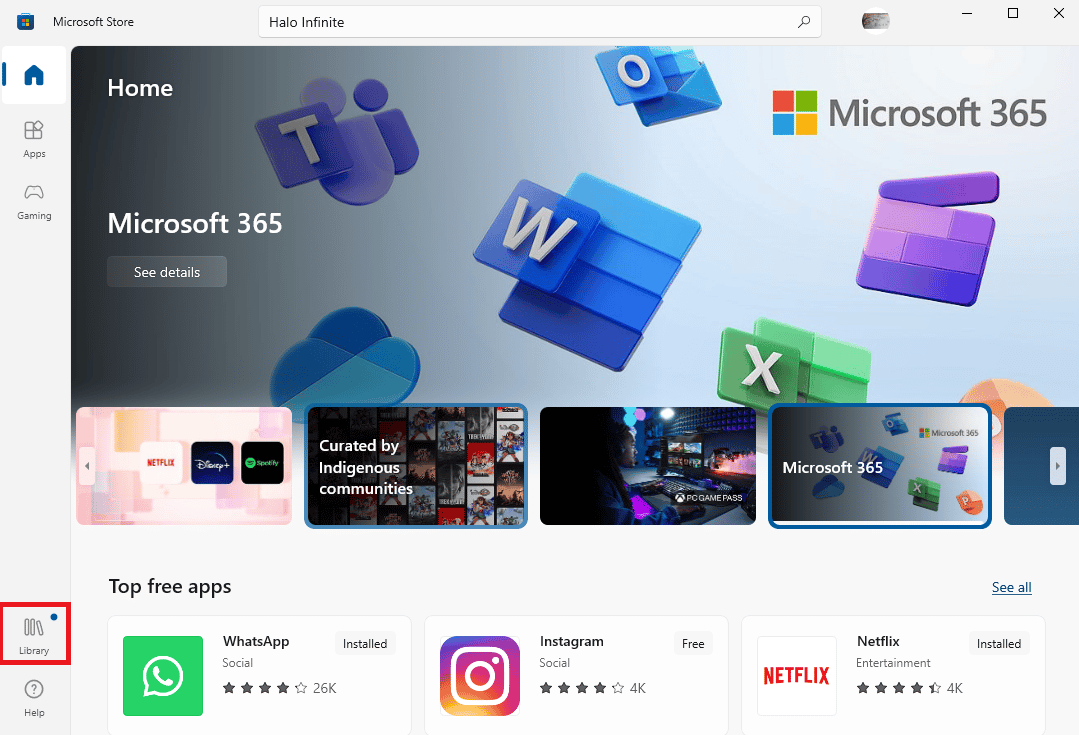
3. Aqui, localize o Halo Infinite e clique em Atualizar .
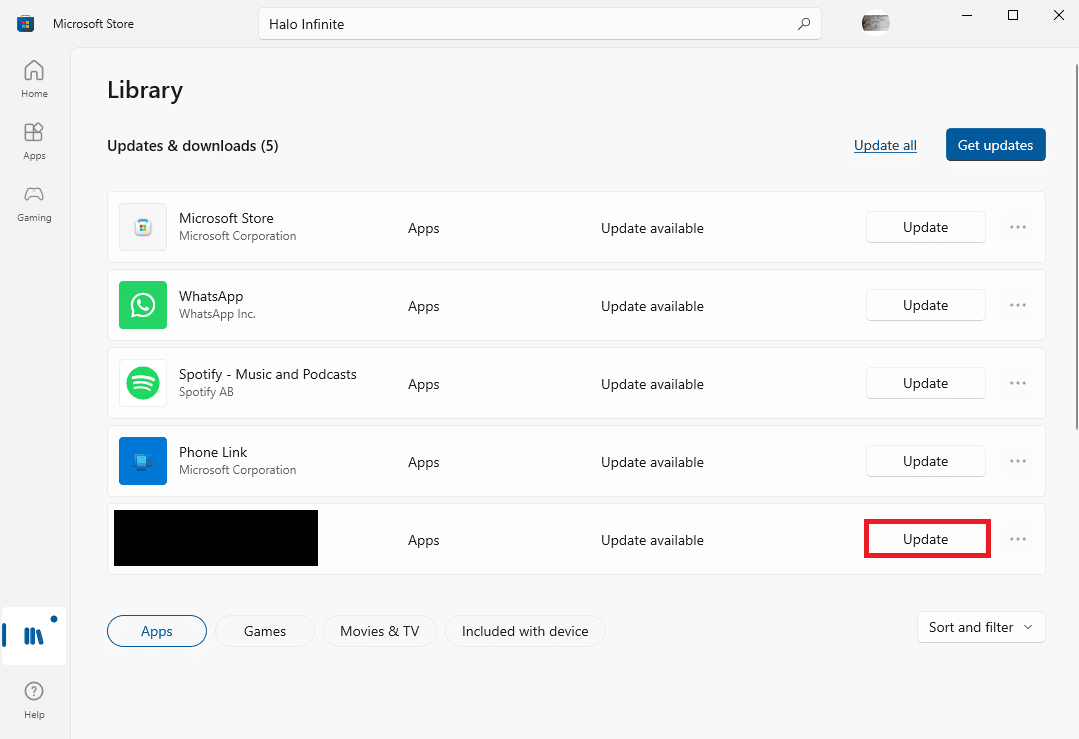
Leia também: Corrija o Halo Infinite, todos os membros do Fireteam não estão na mesma versão no Windows 11
Método 12: Reinstale o Halo Infinite
Se nenhum dos métodos anteriores funcionar para você e você não conseguir corrigir o problema, tente reinstalar o jogo. A reinstalação do jogo removerá todos os arquivos do jogo e corrigirá os problemas do jogo. Você pode seguir estas etapas simples para desinstalar e reinstalar o jogo.
1. Pressione as teclas Windows + I simultaneamente para abrir as Configurações.
2. Localize e clique em Aplicativos.
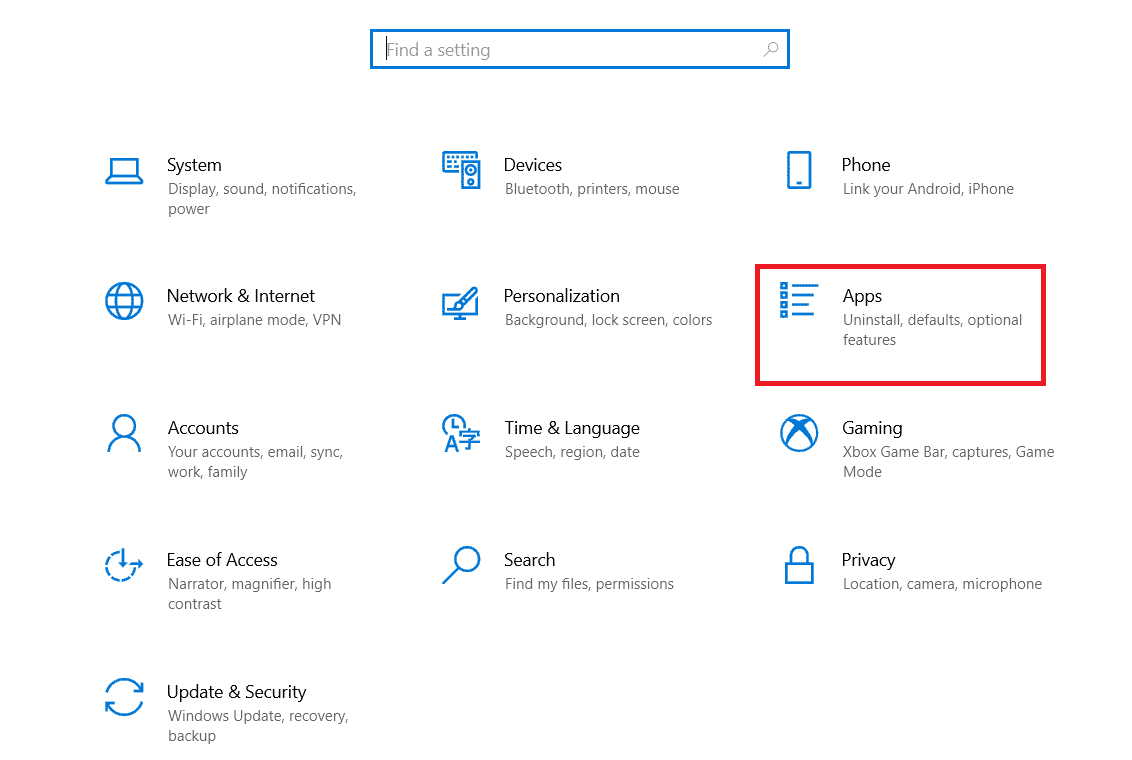
3. Agora, navegue até Halo Infinite e selecione Desinstalar .
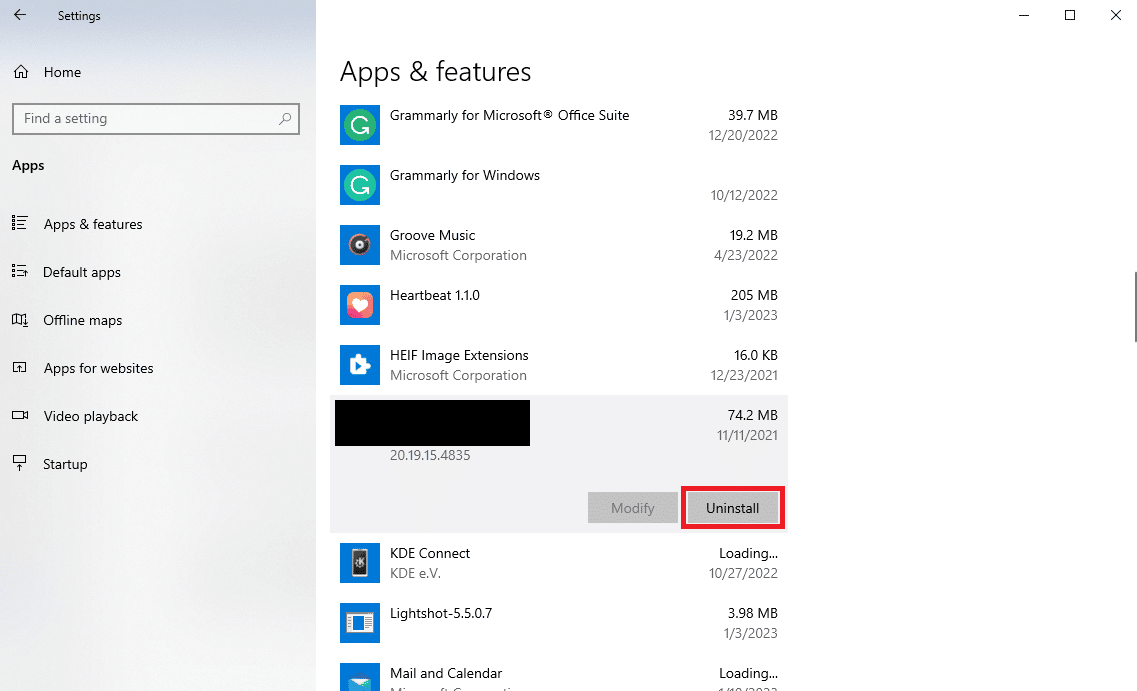
4. Finalmente, clique em Desinstalar para confirmar a ação.
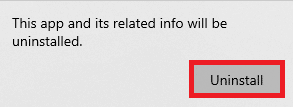
5. Agora, abra a Microsoft Store no menu Iniciar .

6. Pesquise por Halo Infinite .
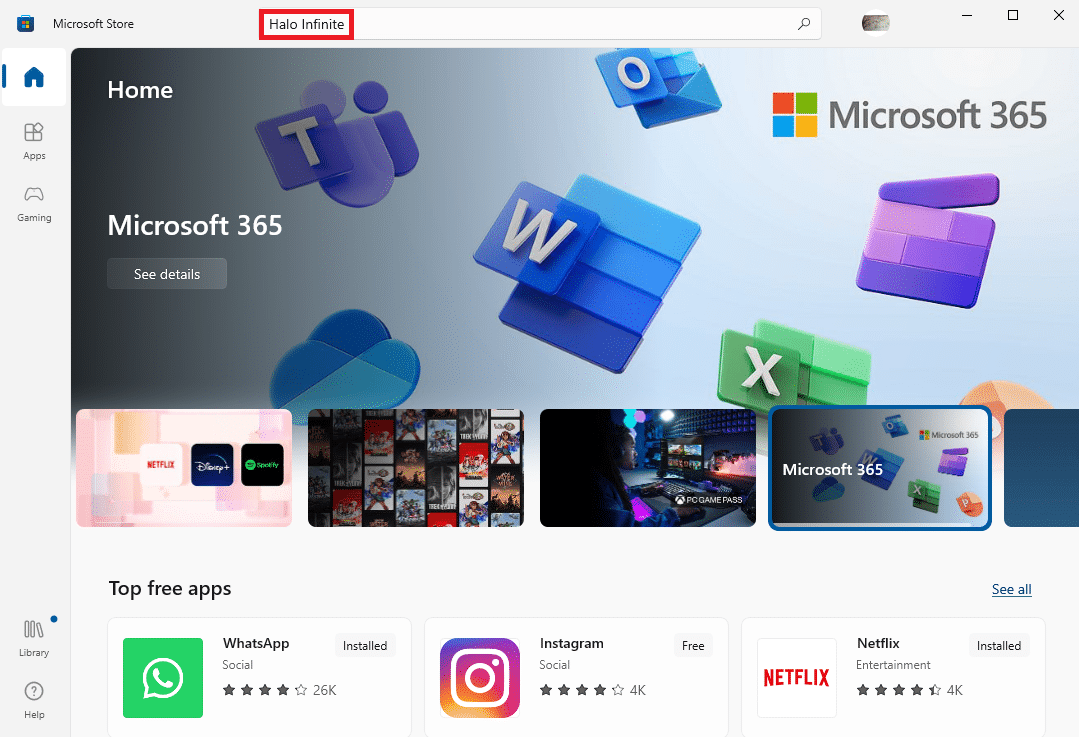
7. Selecione o jogo nos resultados e clique em Obter .
Perguntas Frequentes (FAQ)
Q1. Qual é o problema de perda de pacotes no Halo Infinite?
Resp. A perda de pacotes é um erro comum que geralmente ocorre ao jogar o Halo Infinite. Isso geralmente é causado por uma conexão de internet ruim.
Q2. Por que não consigo jogar Halo Infinite no meu PC?
Resp. Pode haver vários fatores que podem estar causando o mau funcionamento do Halo Infinite, alguns dos motivos comuns são uma conexão ruim com a Internet, cache DNS impróprio ou corrompido ou versão desatualizada do Windows.
Q3. De onde baixar o Halo Infinite no meu PC?
Resp. Você pode baixar o Halo Infinite em seu computador na Microsoft Store.
Recomendado:
- Corrigir esta mídia não está disponível no erro do Twitter
- Como fazer uma captura de tela em Overwatch
- Corrigir desafios que não acompanham no Halo Infinite
- Halo Infinite Melhores configurações de PC para aumentar o FPS
Esperamos que este guia tenha sido útil para você e que você tenha conseguido corrigir o problema de perda de pacotes no Halo Infinite . Deixe-nos saber qual método funcionou para você. Se você tiver alguma sugestão ou dúvida para nós, informe-nos na seção de comentários.
